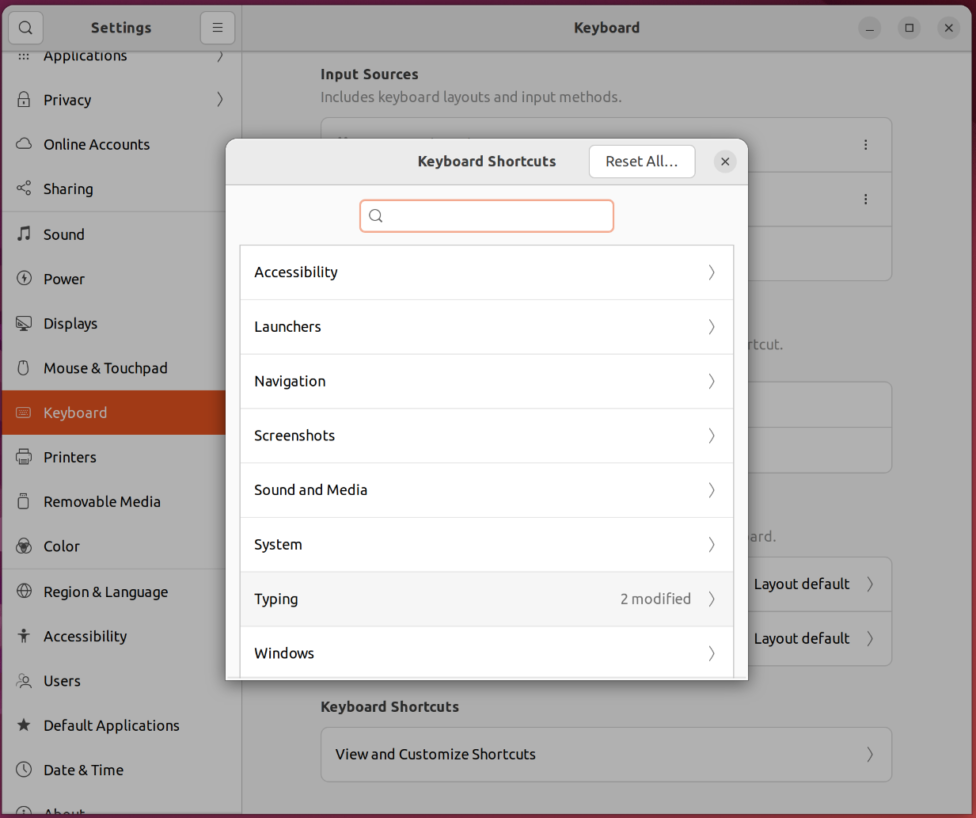Ubuntu 22.04で日本語入力をする方法を紹介します。
デフォルトでインストールされているIBus + Mozcを利用するので、追加のパッケージインストールは不要です。
手順1:言語サポートウィンドウを開く
スタートボタンを押して「languate」とアプリ検索すると、「Language Support」が検索結果に含まれるで、開きます。
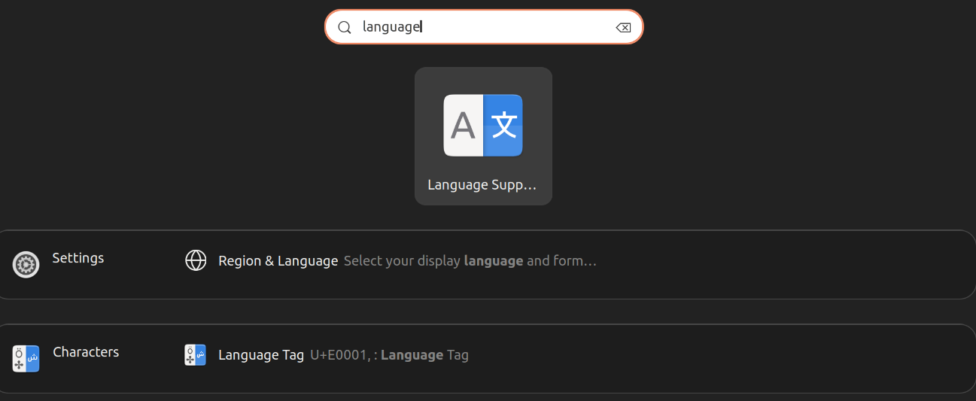
手順2:入力メソッドをIbusに変更してログアウト
Language Support画面の下部の「Keybord input method system」で、Ibusを選択して、Closeボタンを押します。
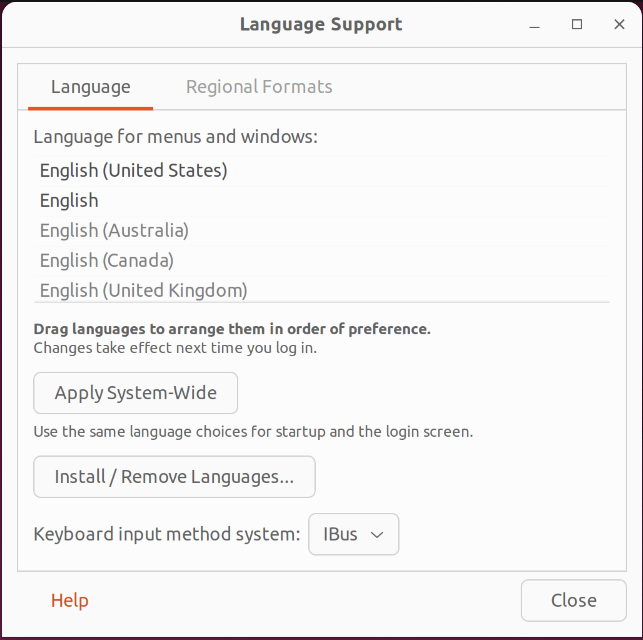
一度ログアウトして再ログインすると、画面右上にIBusの設定画面がでてきます。
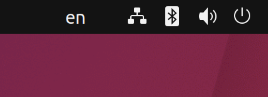
手順3:日本語入力の設定
MozcのInputModeで、Hiraganaを選ぶと日本語入力が可能になります。
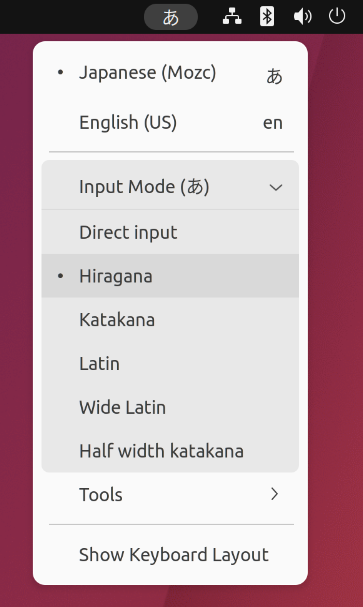
デフォルトでホットキーは、Super Key + Sapce Keyに設定されているので、Super Key(Windowsキーのこと)とスペースボタンを同時に押すことで英語と日本語を切り替えることが可能になります。
(おまけ)手順4:ホットキーの変更
日本語と英語の切り替えがSuper Key+Space Keyは使いにくいので、Ctrl+Spaceに変更します。
「Settings」を開いて「Keybord」に移動し、下部の「View and Customize Shortcut」をクリックします。
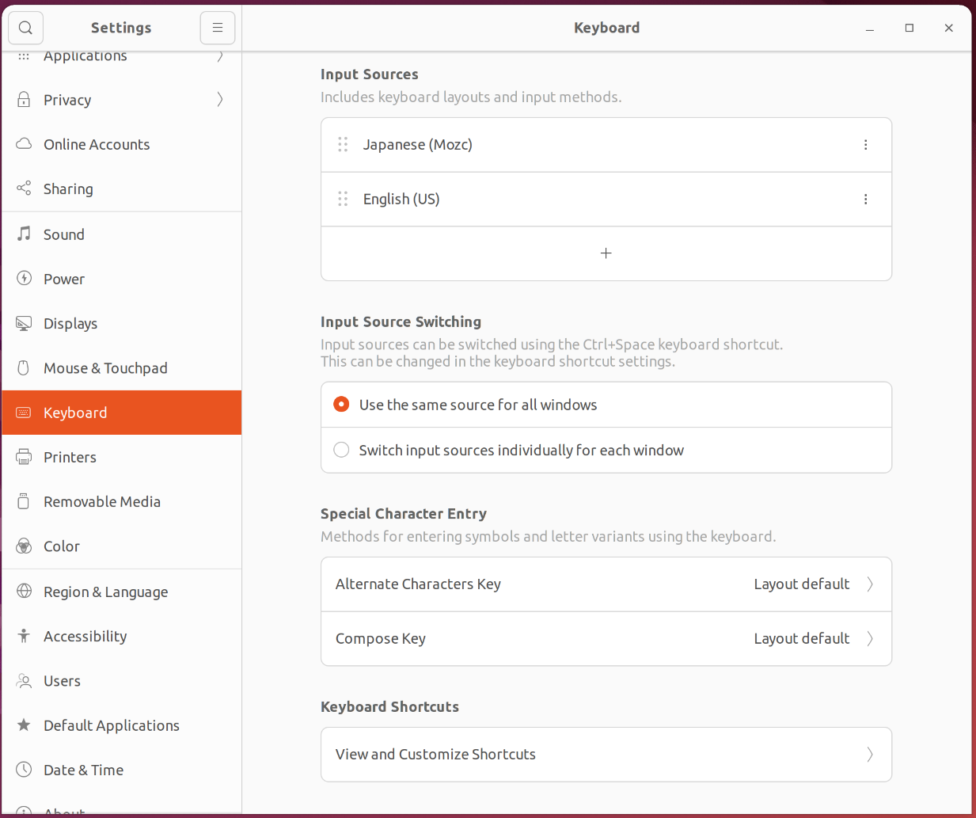
Typingをクリックして、任意のショートカットを割り当てます。